آموزش کار با اکسل رایگان – فرمول نویسی در اکسل
آموزش رایگان اکسل به صورت فارسی
آموزش کار با اکسل به صورت رایگان – نرم افزار اکسل یکی از نرمافزارهای صفحه گسترده و کاربردی است که در حوزه مدیریت پروژه استفاده میشود.منظور صفحه گسترده یعنی برنامهایی که اطلاعات متنی و عددی را در قالب جدول در خود نگه میدارد. ساختار جدولی این برنامه به کاربران کمک میکند تا با بهرهگیری از از فرمول بین اطلاعاتی که وجود دارد ارتباط برقرار کند.
در نرم افزار Excel اکثر محاسبات پیچیده به کمک توابع از قبل نوشته شده قابل اجرا است. از جمله نمونههای متداول این برنامه میتوان به جمع، میانگین، شمارش دادههای عددی، شمارش شرطی، تعیین حداقل و تعیین حداکثر را نام برد.
در برنامه اکسل در کنار فرمولها و توابع، امکانات دیگری برای مدیریت و سازماندهی صفحات وجود دارد که از امکاناتی همچون جستجوی اطلاعات و مرتب کردن دادهها به سهولت کار به دادههای با حجم بالا کمک میکند. دستورات گسترده اکسل در جهت قالب بندی داده و رسم نمودار بر اساس دادههای جدول نیز امکانات زیادی دارد که برنامه اکسل برای ارائه بهتر گزارشاتی را ارائه میدهد.
نرم افزار Excel قابلیتهای متعددی برای ویرایش کاربرگ (Worksheet) دارد که این امکانات عبارت است از:
- اضافه کردن سطر و ستون
- حذف سطر و ستونهای اضافی
- قالببندی محتویات سلول
- تغییر نحوه نمایش اعداد
اکسل میتواند اطلاعات را در کارپوشه Workbook نگهداری میکند و هر کارپوشه میتواند متشکل از تعداد نامحدودی شیت باشد، از آنجایی که دادهها در این برگه نگهداری میشوند، مدیریت و سازماندهی هرکدام از آنهای اهمییت زیادی دارد
کاربردهای عمومی اکسل
- مدیریت فاکتورها و رسیدها
- مدیریت اموال
- ایجاد چک لیست و لیست وظایف
- مدیریت بودجه برای خانوادهها یا دارایی کسب و کارها
- پیگیری پروژهها، فروشندهها و مشتریها و سوابق سلامت اشخاص
- محاسبات مالی، وام، بدهی و گرونامهها
- مدیریت برنامهها و تقویمها
آموزش اکسل مقدماتی
آموزش رایگان اکسل مقدماتی، برای افرادی مناسب است که تازه قصد دارند اکسل را از صفر شروع کنند.برای مثال سرفصلهای زیر در آموزش کار با اکسل مقدماتی به افراد کمک میکند تا با محیط اکسل آشنا شوند و بتوانند کارهای ساده خود را در آن انجام دهند. معمولا دانش آموزان رشتههای حسابداری در هنرستان و دانشگاهها به این آموزش احتیاج دارند.
- توانایی کار با محیط اکسل
- توانایی ویرایش کاربرگها
- توانایی مدیریت کارپوشه
- توانایی کار با توابع و فرمولها
- توانایی ایجاد و کار با نمودارها
- توانایی کار با لیستها
- توانایی چاپ اطلاعات

آموزش اکسل پیشرفته
اگر قابلیتهای بسیار زیاد اکسل برای شما ظاهر شود، شما هم به طور حتم به یکی از طرفداران این نرم افزار خواهید شد و کلیه کارهای خود را با اکسل انجام خواهید داد. همانطور که در بخشهای بالاتر گفته شد اکسل یکی از نرم افزارهای محبوب رشته حسابداری است و به نوعی یکی از نرم افزارهای کاربردی این رشته محسوب میشود.در زیر به سرفصلهای آموزش کار با اکسل به صورت پیشرفت هرا عنوان کرده ایم:
سر فصل های دوره اکسل پیشرفته
- عملکرد توابع مختلف
- انجام عملیات کاربردی و پیشرفته
- Paste های مختلف
- عملکرد کلید های میانبر
- ایجاد و تنظیمات انواع لیست
- ایجاد نمودار
آموزش کار با اکسل
در زمان کار با اکسل با برخی از سربرگها و فیلدهای اکسل روبرو میشوید که پیش از این با آن آشنایی خاصی نداشتهاید برای کار با اکسل لازم است تا با این بخشها را بیاموزید در ادامه قصد داریم تا برخی از اصطلاجحات اکسل را بررسی کنیم.

آشنایی با اصطلاحات اکسل
کتاب کار یا صفحه گسترده: زمانی که اکسل را باز میکنید با کتاب کار روبرو میشوید که باید از آن استفاده کنید.
این بخش میتواند از چند صفحه گسترده برخوردار باشد و شما به عنوان کاربر میتوانید با کمک تب از صفحه گسترده متنوع استفاده کنید.
سلول:صفحه اکسل از بلوکهای کوچکی با عنوان سلول تشکیل شده است، هر سلول دارای دادههای متنوعی است که شما با وارد کردن اعداد، حروف، عکس و فرمول آنها را پر میکنید.
فرمولها و توابع:فرمولها را باید به صورت یک معادله در نظر بگیرید که با استفاده از اکسل این فرمولها به صورت درونی استفاده میشوند و قادر هستند به صورت اتوماتیک جمع و ضرب را اعمال کنند.
شما میتوانید علاوه بر محاسبات از توابع برای شمردن تعداد آیتمها در یک ستون و یا نشان دادن اعداد کمینه و بیشینه در بین گروهی استفاده کنید.
تبها و نوار ابزار در اکسل
برای آشنایی و تسلط کافی برای تبها باید زمان زیادی صرف کنید، برای مثال کلیه نرمافزارهای مایکروسافت، آفیس، نوار بالایی متشکل از دکمههای متعددی است که باید از هرکدام استفاده کرد. در ادامه به بررسی و آشنایی با تبهای اکسل میپردازیم.
- File: در این تب شما قادر هستید تا یک کتابکار یا صفحه کاری جدید ایجاد میکند، کتابکار سابق خود را باز میکند، ذخیره سازی، چاپ و به اشتراک گذاشتن کتابها و صفحهها به وسیله این تب صورت میگیرد.
- Home: کنترل کلیپبورد، فونت، چیدمان، اعداد، استایلها، سلولها و ویرایش
- Insert: درج جداول، رسم نمودارها، تصاویر، فیلترها و لینکها
- Page Layout: تنظیم محیط ظاهری صفحه
- Formulas: انتخاب فرمول یا تابع و رسیدگی به آن
- Data: دریافت و انتقال دادهها، تماشای جستارها، مرتبسازی، فیلتر کردن و استفاده از ابزار دادهها
- Review: اصلاح، تنظیمات دسترسی، تنظیمات زبان و تفسیر دادهها
- View: تغییر نمایش کتابکار، بزرگنمایی و کوچکنمایی و کار با پنجره اکسل
فرمول نویسی در اکسل
فرمول نویسی در اکسل با فرمول نویسی در ریاضی تفاوت دارد در تصویر زیر میتوانید نمونهایی کوتاه از یک فرمول را مشاهده کنید.
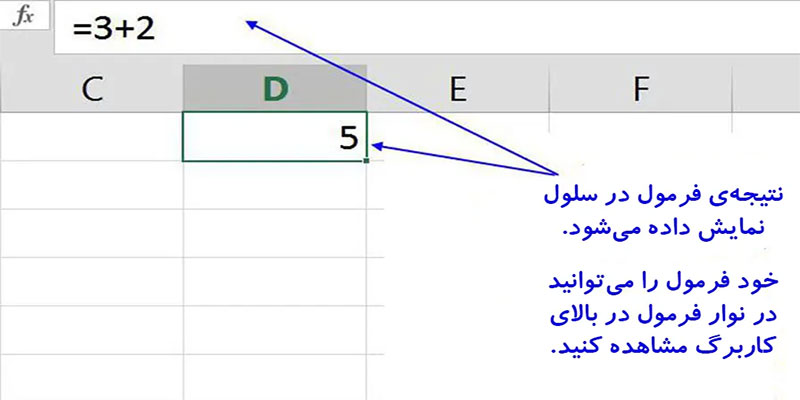
فرمول را با علامت مساوی شروع کنید
از جمله تفاوتی که بین فرمول نویسی در اکسل با ریاضیات وجود دارد این است که باید در اکسل از علامت مساوی استفاده کرد.
نمونه فرمول اکسل: 2+3=
در صورتیکه در ریاضی فرمول به صورت زیر است: =3+2
علامت مساوی در اکسل همیشه در سلولی نوشته میشود که قصد دارید پاسخ فرمول را در آن نمایش دهید. علامت مساوی به اکسل میگوید، علامتی که در ادامه آمده است قسمتی از یک فرمول است و نباید از آن به عنوان متن استفاده کرد.
زمانیکه یک فرمول را وارد میکنید، سلولی که فرمول را در خود دارد پاسخ را نمایش میدهد در این صورت از فرمول در سلول خبری نیست. برای درج فرمول باید از نوار فرمول که در بخش فوقانی سربرگ قرار دارد استفاده کنید.
آموزش اکسل فرمول نویسی
برای دسترسی به توابعی که از آن برای فرمول نویسی میتوان استفاده کرد روشهای مختلفی وجود دارد که در ادامه به بررسی آنها میپردازیم:
آموزش کار با اکسل – روش اول:
با استفاده از سربرگ Home به کادر Editing رفته و مانند تصویر زیر روی فلش کوچکی که کنار گزینه قرار گرفته است را کلیک کنید.
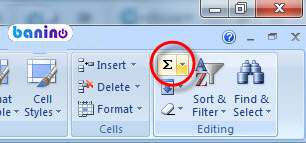
آموزش کار با اکسل – روش دوم:
میتوانید به سربرگ Formulas مراجعه کنید و در کادر Function Library مانند تصویر زیر روی گزینه Auto Sum کلیک کنید.
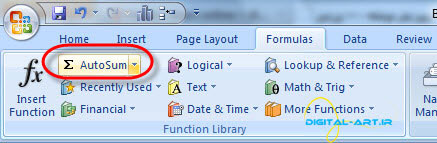
توابعی که میتوان برای فرمول نویسی در اکسل کاربردی استفاده کرد به صورت زیر در تصویر نشان داده شده است:
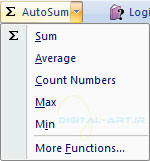
Sum(عملیات جمع)
برای انجام عملیات جمع باید در ابتدا سلول مقصد را تعیین کنید، بعد با کلیک روی این گزینه میتوانید کلمه Sum را در خانه موردنظر مشاهده کنید. حال کافی است که محدوده سلولهای انتخاب شده را انتخاب کنید تا عملیات جمع روی آنها انجام شود.
Average (میانگین گیری)
برای میانگینگیری کافی است سلول مقصد را تعیین کنید و با انتخاب گزینه مشاهده کنید که کلمه Average در سلول مقصد نوشته خواهد شد. اکنون باید محدوده سلولی و یا سلول موردنظر را انتخاب کنید تا میانگین این سلول موردمحاسبه قرار میگیرد.
Count (شمارش سلول های عددی):
برای اینکه چند سلول شمرده شود کافی است سلول مقصد را تعیین کنید بعد کلمه Count را بنویسید. حال باید سلول موردنظر را انتخاب کرده و عملیات شمارش سلولی را روی آن انجام دهید.
Min(پیدا کردن کمترین مقدار):
گاهی لازم است کمترین مقدار بین چند عدد را پیدا کنید در این صورت باید در ابتدا سلول موردنظر خود را مشخص کنید و پس از انتخاب سلولهای مدنظر خود min در سلول مقصد نوشته شود. حال باید سلولهای انتخاب شده را انتخاب کرده و کمترین داده موجود در این سلولها در خانه مقصد نوشته شود.
Max (پیدا کردن بیشترین مقدار):
برای یافتن بزرگترین عدد بین چند عدد میتوانید سلول مقصد را تعیین کنید و پس از انتخاب این گزینه، Max را در سلول مقصد بنویسید. حال باید محدوده سلولهای مدنظر خود را انتخاب کنید تا به صورت خودکار بیشترین داده بین سایر مقادیر مشخص شود.
سخن آخر
اکثر افراد به دنبال آموزش کار با اکسل رایگان هستند و قصد دارند تا محاسبات و برنامهریزی کاری خود را در اکسل مدیریت کنند به همین سبب ما تصمیم گرفتیم در این مقاله به موارد و اصطلاحات کاربردی اکسل بپردازیم تا افراد مبتدی برای شروع کار خود با مشکل روبر نشوند.
منهای اکسل | Exel
چه لپتاپهایی برای حسابداری مناسب هستند:
با توجه به عدم نیاز اکثر نرم افزارهای حسابداری به کانفیگ بالا، پیشنهاد می کنیم از یک سخت افزار با مشخصات زیر استفاده کنید. ( لازم به ذکر است مشخصات زیر فقط بر اساس یک رصد عمومی از نرم افزارهای حسابداری پراستفاده در ایران است، فلذا برای اطمینان، قبل از تهیه لپتاپ، استعلام مشخصات مورد نیاز را از شرکت حسابداری خود تهیه نمایید).
سیستم پیشنهادی ما برای نرم افزار حسابداری:
CPU (پردازنده): Core i3
Ram (رم): 4 گیگابایت
VGA (گرافیک): اگر این سیستم را صرفاً برای کار با نرم افزار حسابداری و یا استفاده خانگی لازم دارید نیازی به گرافیک ندارید و همان کارت گرافیک پیشفرض و onboard نیاز شما را برطرف میکند، ولی برای استفاده از نرمافزارهایی مانند فتوشاپ یا سایر نرم افزارهای گرافیکی و یا بازی به نسبت همان برنامه نیاز به کارت گرافیک و ارتقاء سیستم دارید.
(لازم به ذکر است برای استفادههای سبک از نرم افزار فتوشاپ نیز نیازی به کارت گرافیک مجزا ندارید).
کامیپوتر:
مشاهده قیمت و خرید CPU (پردازنده)
در صفحات بالا می توانید محصولاتی که منطبق با نیاز شماست ببینید. (قیمت ها در بانی نو بسیار رقابتی هستند، پس با خیال راحت قیمتها را مشاهده کنید و به دیگران مشاهده کنید).
لپ تاپ:





